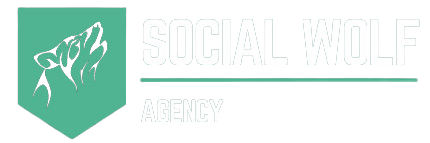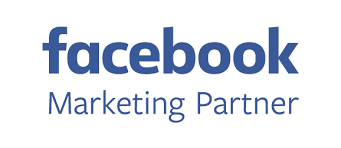Business Manager (Menedżer Firmy – obie wersje nazwy są w naszym kraju używane naprzemienne ) to bardzo przydatne narzędzie-agregator, do którego podpinać możesz zasoby takie jak: strony firmowe (fanpage), konta reklamowe, profile na Instagramie, piksele czy też katalogi produktów.
O korzyściach z założenia Business Managera informuje sam Facebook. Wejdź na stronę https://business.facebook.com/ i zobacz:

Źródło: https://business.facebook.com/
Założenie Menedżera Firmy może wydawać się skomplikowane, lecz wcale takie nie jest. Zwłaszcza, gdy jest się w posiadaniu prostej instrukcji, która wyjaśnia krok po kroku wszystkie wymagane czynności.. To co? Zaczynajmy!
Krok 1
Wejdź na kreator tworzenia: https://business.facebook.com/create i zaloguj się do swojego prywatnego konta na Facebooku.

Krok 2
Kliknij w przycisk „Utwórz konto” i uzupełnij pola. Kliknij „Dalej”.

Krok 3
Czas na podanie bardziej szczegółowych informacji na temat Twojej firmy.
Wypełnij wszystkie pola i wybierz cel, do którego będziesz używać Business Managera. W przypadku np. sklepu on-line, wybierz opcję „Promować własne towary i usługi”.
Kliknij „Wyślij”. Gratulacje! Twój Business Manager już istnieje.
Skoro Menedżer Firmy już działa, od teraz pod adresem https://business.facebook.com/ będzie znajdować się Twoje konto firmowe. To jednak dopiero początek przygody. Aby Business Manager służył Ci jak należy, musisz go poprawnie skonfigurować – dodać do niego odpowiednie zasoby. Na początek niech będzie to strona firmowa, konto reklamowe oraz Twój współpracownik, któremu chcesz nadać dostęp do swoich zasobów.
Krok 4
Zacznijmy od dodania strony firmowej. Kliknij w menu obok znaczka Facebooka w lewym górnym rogu ekranu Business Managera i przejdź do Ustawień firmowych. Ustawienia te najprawdopodobniej nie będą się jeszcze znajdować w Skrótach, tak jak na naszym screenie, więc poszukaj ich w opcjach poniżej, w sekcji Zarządzanie firmą.

Następnie wybierz opcję „Strony” z menu po lewej i kliknij przycisk „Dodaj”.
Ważne:w rozumieniu Facebooka „Strony” to po prostu fanpage. „Fanpage” jest jednak nazwą potoczną i nie spotkasz jej w tym systemie. Przyzwyczaj się więc do nazw Strona lub Strona firmowa)
Pojawi się okno z 3 opcjami do wyboru. Jeśli zarządzasz już jakimś fanpagem (a zapewne tak jest, skoro zainteresował Cię ten poradnik), wybierz pierwszą od góry – „Dodaj stronę”.


Teraz musisz po prostu wkleić nazwę strony bądź jej URL z Facebooka. Ważne: musisz mieć uprawnienia administracyjne do dodawanej strony. Jeśli ich nie masz, do administratora tego fanpage zostanie wysłana prośba o akceptację Twojego zgłoszenia.

Jeśli wszystko się zgadza, powita Cię okno z informacją, że Twoja prośba została zatwierdzona automatycznie. Brawo – strona firmowa dodana! 🙂
Czas więc na konto reklamowe.
Krok 5
Pozostając w Ustawieniach firmowych, tym razem wybierz opcję „Konta reklamowe” i tak samo, jak w przypadku Stron, wciśnij przycisk „Dodaj”. Do wyboru znów masz 3 warianty – wybierz ten odpowiedni dla siebie.
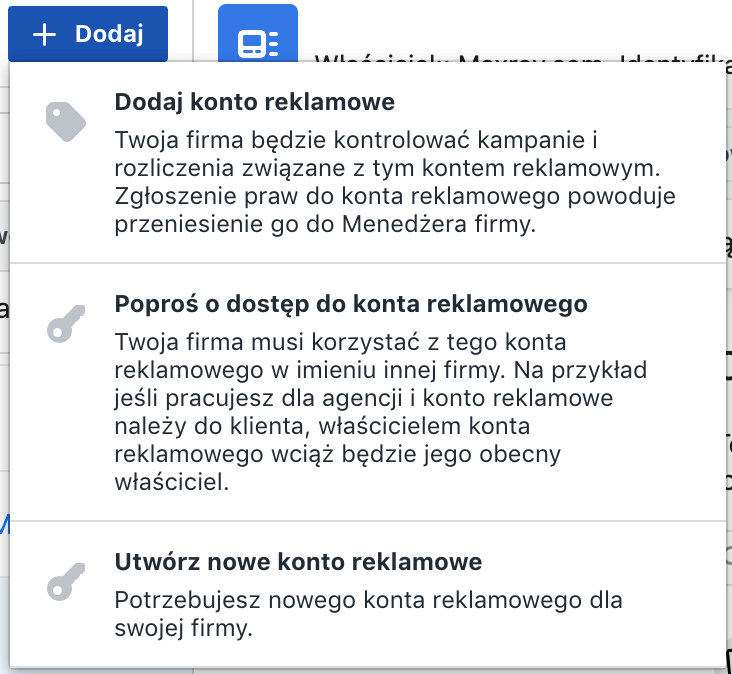
Jeśli – przykładowo – jesteś właścicielem istniejącego konta reklamowego, wybierz górną opcję i uzupełnij odpowiednie pole w oknie, które właśnie Ci się pojawiło.
Ważne: pamiętaj, aby uważnie czytać wszelkie komunikaty pojawiające się po drodze – pewne decyzje są nieodwracalne. Poniżej przykład takiego komunikatu.

Wszystko wskazuje na to, że kolejny krok za Tobą! Podstawowe zasoby znajdują się już w Twoim nowo utworzonym Business Managerze – super robota 🙂
Zapraszamy zatem do ostatniego etapu – wspólnie dodamy użytkownika, który będzie dysponował przydzielonymi mu zasobami w Twoim Menedżerze firmy.
Jako bonus dowiesz się też, jak dodać agencję jako Partnera i przypisać jej odpowiednią rolę – w razie gdybyś kiedyś chciał zlecić obsługę fanpage’a lub konta reklamowego firmie z zewnątrz.
Krok 6
Nie wychodząc z Ustawień firmowych, wybierz opcję „Osoby” i ponownie kliknij „Dodaj”. Wyświetli Ci się okno, w którym poproszony zostaniesz o podanie adresu e-mail (bądź kilku adresów – maksymalnie 20 jednocześnie) współpracowników, którym chcesz przyznać określoną rolę biznesową w Twoim Business Managerze.
Ważne: E-mail, który wpisujesz w okno zaproszenia osoby do Business Managera, musi być tym, którym dana osoba posługuje się na Facebooku – loguje się przy jego pomocy lub też ma go zapisanego w ustawieniach konta jako potwierdzony.


W kolejnym kroku przyznajesz wybranym użytkownikom dostęp do określonych zasobów firmowych, np. dodanego wcześniej fanpage’a oraz konta reklamowego. Po zakończeniu tego procesu, osoby te otrzymają na swojego maila powiadomienie o przyznaniu dostępu do Business Managera.
Pamiętaj, że jako administrator Menedżera Firmy możesz w każdej chwili zmienić poziom dostępu poszczególnych osób – zwiększyć bądź ograniczyć ich uprawnienia.
Jeszcze co do uprawnień dobieraj je z głową! Być może danemu pracownikowi nie jest potrzebny dostęp admina, który pozwala na chociażby samodzielne zmienianie limitu wydatków na koncie reklamowym. Standardowy dostęp będzie dla niego wystarczający.

Na koniec zostaje nam przypisanie agencji jako Partnera – do dzieła!
Krok 7
Bezpośrednio pod wcześniej używaną opcją „Osoby” znajduje się opcja „Partnerzy”. Wybierz ją i następnie kliknij „Dodaj”. Tym razem zobaczysz dwa warianty: albo Ty przyznajesz dostęp, albo jako firma starasz się o dostęp do zasobów partnera. Skupmy się dziś na tej pierwszej opcji.

Tym razem dysponować musisz identyfikatorem firmy partnera.

Poproś więc wcześniej przedstawiciela danej agencji o podanie takiego numeru. Znajdzie go (i Ty również, jeśli chodzi o Twojego Menedżera Firmy) w sekcji „Informacje o firmie” w dolnej części menu po lewej stronie. Jest to dość długi ciąg cyfr.

Danemu partnerowi, podobnie jak osobie, przyporządkować możesz konkretne zasoby Twojego Business Managera, np. konto reklamowe.
Podsumowanie
Jeśli dotarłeś do tego momentu, zdobyłeś wszystkie podstawowe informacje na temat Menedżera Firmy – utworzyłeś własne konto, dodałeś zasoby oraz przyznałeś określoną rolę przynajmniej jednemu współpracownikowi. Pamiętaj jednak, że narzędzie to oferuje o wiele więcej i realnie pomaga w zarządzaniu fanpage’ami i reklamami na Facebooku – docenisz to zwłaszcza przy większej liczbie kont do obsługi.
Gdybyś miał w tej chwili dodatkowe pytania dotyczące konfiguracji Business Managera lub coś w tym poradniku było dla Ciebie niejasne – śmiało do nas napisz! Poznaliśmy to narzędzie od podszewki. Między innymi po to, by dzielić się wiedzą dalej 🙂 Do kontaktu!